如何批量删除Excel中不连接的空白单元格
1、如图所示,对于其中的表格,在日常办公中随处可遇到。

2、如果想批量删除空白单元格,可以先选中表格,再选择“查找”列表中的“定位”项。
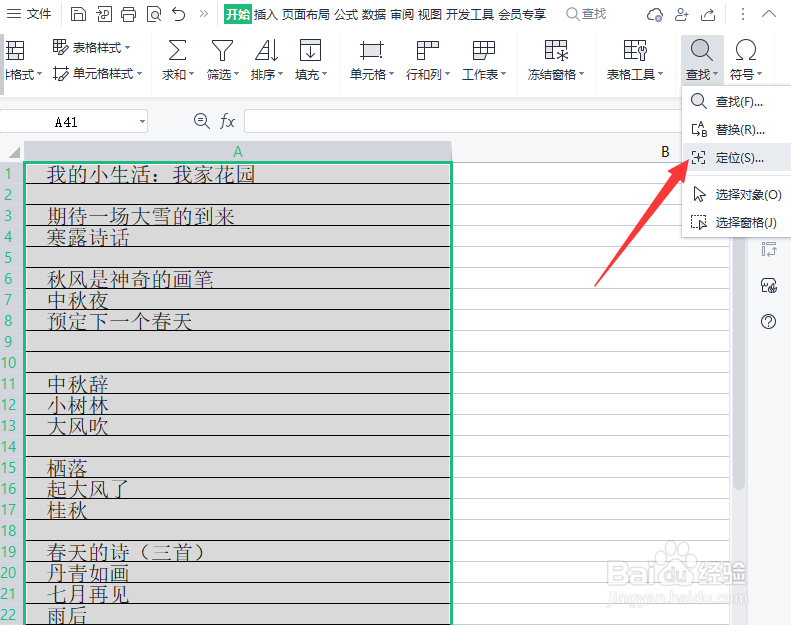
3、然后在其“定位”界面中,勾选“空值“,点击”确定“按钮。
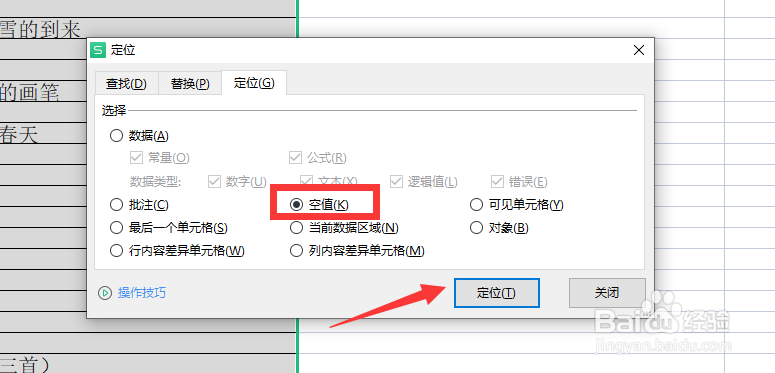
4、此时所有空值单元格将被选中。
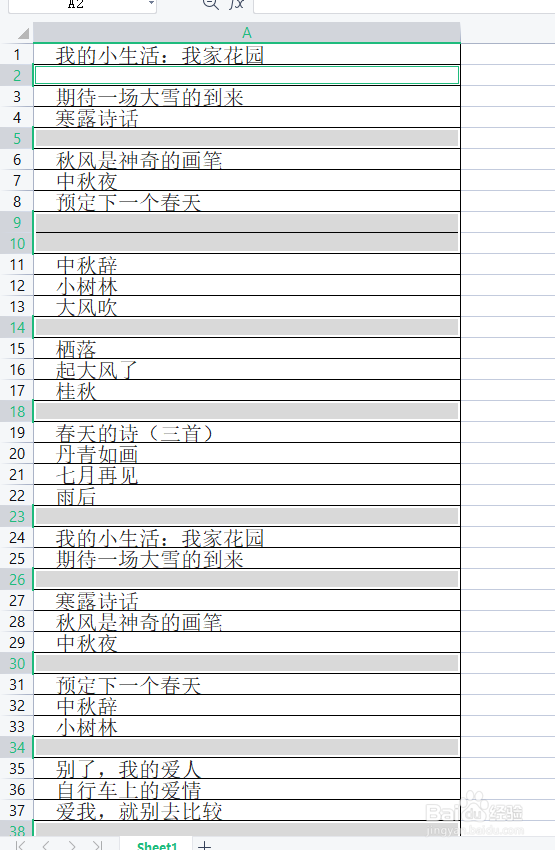
5、在任意一个空白单元格上右击选择”删除“——‘下方单元格上移”项。

6、最后就完成了空白单元格的删除操作。
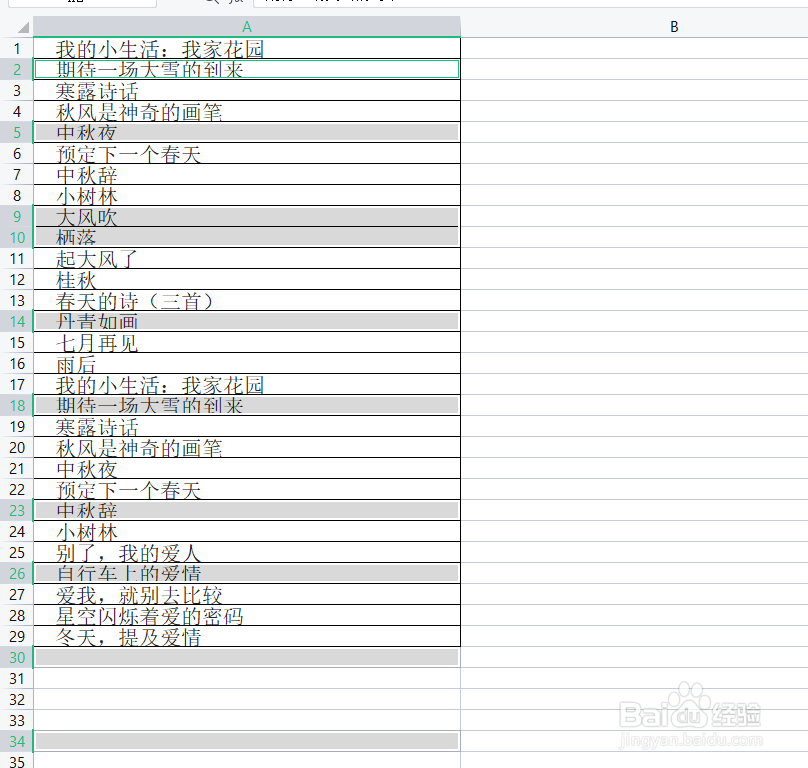
声明:本网站引用、摘录或转载内容仅供网站访问者交流或参考,不代表本站立场,如存在版权或非法内容,请联系站长删除,联系邮箱:site.kefu@qq.com。
阅读量:61
阅读量:137
阅读量:196
阅读量:172
阅读量:42